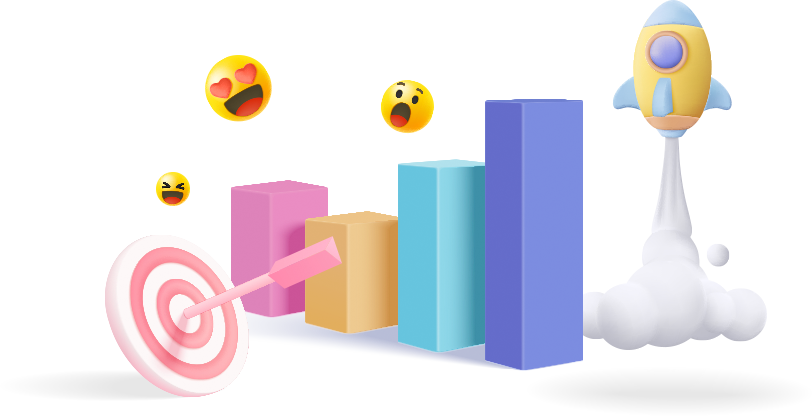많은 백링크를 통해 많은 트래픽 유입률을 기대하여 품질과 상관 없이 무조건적인 수의 백링크를 많은 분들이 구축하고 있습니다.
검색엔진최적화 마케팅에서는 백링크의 양보다 퀄리티가 더욱 더 중요합니다.
스팸성 백링크가 많다면 검색엔진최적화 마케팅에 큰 악영향을 미칠 수 있기에 원치 않은 스팸성 백링크가 생길 시 어떻게 삭제하는 지 알려드립니다.
구글 스팸성 백링크 제거 방법
원치 않은 웹사이트로부터 백링크를 받아 해당 사이트의 스팸 지수가 높아진다면 아래의 방법으로 스팸 백링크를 지울 수 있습니다.
*Disavow File(스팸성 백링크 차단 웹사이트 목록)
- 위 파일을 생성하여 구글 서치 콘솔에 업데이트하면 검색엔진은 해당 파일에 포함된 백링크들을 제거합니다.
1. 스팸 링크 확인
우선적으로 확인해야하는 것은 스팸성 백링크 확인 입니다.
스팸 링크 확인법은 서치 콘솔을 통해 확인하고 크게 2가지 방법이 존재합니다.
* Crawl Errors 사용
- 웹 사이트와 연동된 서치 콘솔에 로그인
- Crawl에서 Crawl Errors 접속
- Desktop 및 Smartphone 중 하나를 선택 후 Soft 404, Not found, Access denied 중 하나를 선택
- URL 클릭 시 팝업창에서 Error Details과 Linked from 확인 가능
- Linked from에 있는 URL 중 차단 대상 따로 분류
2. Disavow File 만들기
1번을 통해 차단하고 싶은 스팸성 백링크 목록을 파일로 따로 만듭니다.
- txt 파일을 통해 만들기
- 한 행에 각 URL을 하나씩 입력
- 하나의 페이지가 아닌 그 페이지의 도메인을 차단 원할 시 URL 앞에 "domain" 입력
3. 만들었던 Disavow File 제출
- 구글 서치 콘솔 접근 권한이 있는 구글 계정으로 로그인
- 자신의 웹사이트 선택
- Disavow links 클릭
- Choose file 클릭 후 제출
4. Disavow File 업데이트
Disavow File을 업데이트 하고 싶거나 실수로 잘못 올렸을 경우 새로운 Disavow File을 재 업로드하여 이전파일을 대체하면 됩니다.
- Disavow Links를 클릭하여 이전에 제출한 Disavow File을 다운
- 링크 목록을 업데이트
- .txt file로 새로운 disavow file을 저장
- Disavow 툴에서 ‘Choose File’을 클릭
- 새로운 disavow file을 확인
- 업로드 한 후 ‘Submit’을 클릭
보다 자세한 정보는 구글 서치 콘솔 고객센터에서 발행한 백링크 거부 안내 페이지를 방문 및 PHK에 문의 주시면 도움을 드리겠습니다.